
অপারেটিং সিস্টেমের আপডেটগুলি এর স্বাস্থ্য এবং সুরক্ষা নিশ্চিত করার জন্য একটি গুরুত্বপূর্ণ উপাদান। তবে নির্দিষ্ট পরিস্থিতিতে অস্থায়ীভাবে এই প্রক্রিয়াটি অক্ষম করা প্রয়োজন হয়ে পড়ে becomes কিছু ব্যবহারকারী মৌলিকভাবে তাদের নিজস্ব বিপদ এবং ঝুঁকিতে আপডেটগুলি অক্ষম করে। আমরা প্রকৃত প্রয়োজন ছাড়া এটি করার পরামর্শ দিই না, তবে তবুও আমরা কীভাবে উইন্ডোজ 7-এ আপডেটটি বন্ধ করতে পারি তার প্রধান উপায়গুলি বিবেচনা করব।
আরও দেখুন: উইন্ডোজ 8 স্বয়ংক্রিয় আপডেটগুলি অক্ষম করা হচ্ছে
আপডেটগুলি অক্ষম করার উপায়
আপডেটগুলি অক্ষম করার জন্য বেশ কয়েকটি বিকল্প রয়েছে তবে এগুলির সবগুলিকে দুটি গ্রুপে ভাগ করা যায়। তার মধ্যে একটিতে, উইন্ডোজ আপডেটের মাধ্যমে ক্রিয়াকলাপ সম্পাদিত হয় এবং দ্বিতীয়টিতে - পরিষেবা পরিচালকের মধ্যে।
পদ্ধতি 1: নিয়ন্ত্রণ প্যানেল
সবার আগে, আমরা ব্যবহারকারীদের মধ্যে সমস্যা সমাধানের জন্য সবচেয়ে জনপ্রিয় বিকল্পটি বিবেচনা করব। এই পদ্ধতিতে কন্ট্রোল প্যানেলের মাধ্যমে উইন্ডোজ আপডেটে স্যুইচ করা জড়িত।
- বাটনে ক্লিক করুন "শুরু"পর্দার নীচে অবস্থিত। মেনুতে খোলে যা বলা হয় "শুরু", নাম দিয়ে সরান "নিয়ন্ত্রণ প্যানেল".
- একবার কন্ট্রোল প্যানেলের মূল বিভাগে, নামটি ক্লিক করুন "সিস্টেম এবং সুরক্ষা".
- ব্লকের একটি নতুন উইন্ডোতে উইন্ডোজ আপডেট উপধারা ক্লিক করুন "স্বয়ংক্রিয় আপডেটগুলি সক্ষম বা অক্ষম করুন".
- একটি সরঞ্জাম খোলে যেখানে সমন্বয় করা হয়। যদি একচেটিয়াভাবে স্বয়ংক্রিয় আপডেটগুলি অক্ষম করা প্রয়োজন হয় তবে মাঠে ক্লিক করুন গুরুত্বপূর্ণ আপডেট এবং ড্রপ-ডাউন তালিকা থেকে একটি এবং বিকল্পগুলি নির্বাচন করুন: "আপডেটগুলি ডাউনলোড করুন ..." অথবা "আপডেটগুলি দেখুন ..."। বিকল্পগুলির মধ্যে একটি নির্বাচন করার পরে, বোতামটিতে ক্লিক করুন "ঠিক আছে".

আপনি যদি সিস্টেম আপডেট করার ক্ষমতা সম্পূর্ণরূপে সরাতে চান তবে এই ক্ষেত্রে আপনাকে স্যুইচটি সেট করতে হবে "আপডেটগুলির জন্য যাচাই করবেন না"। তদতিরিক্ত, আপনার উইন্ডোতে সমস্ত বিকল্প আনচেক করা প্রয়োজন। এর পরে, বাটনে ক্লিক করুন "ঠিক আছে".




পদ্ধতি 2: উইন্ডোটি চালান
আমাদের প্রয়োজন এমন কন্ট্রোল প্যানেলের বিভাগে যাওয়ার জন্য আরও দ্রুত বিকল্প রয়েছে। এটি উইন্ডো ব্যবহার করে করা যেতে পারে। "চালান".
- কীবোর্ড শর্টকাটগুলির একটি সেট ব্যবহার করে এই সরঞ্জামটিকে কল করুন উইন + আর। ক্ষেত্রের মধ্যে প্রকাশটি লিখুন:
wuappক্লিক করুন "ঠিক আছে".
- এর পরে, উইন্ডোজ আপডেট উইন্ডোটি শুরু হয়। নামে ক্লিক করুন "কাস্টমাইজ সেটিংস", যা খোলা উইন্ডোর বাম দিকে অবস্থিত।
- পূর্ববর্তী পদ্ধতি দ্বারা ইতিমধ্যে আমাদের পরিচিত একটি উইন্ডো স্বয়ংক্রিয় আপডেটগুলি সক্ষম বা অক্ষম করার জন্য উইন্ডোটি খুলবে। আমরা এটির মধ্যে একই হেরফেরগুলি সম্পাদন করি যা আমরা ইতিমধ্যে উপরে উল্লিখিত করেছি, আমরা আপডেটগুলি সম্পূর্ণ অক্ষম করতে চাই বা কেবলমাত্র স্বয়ংক্রিয় এগুলিই নির্ভর করি।
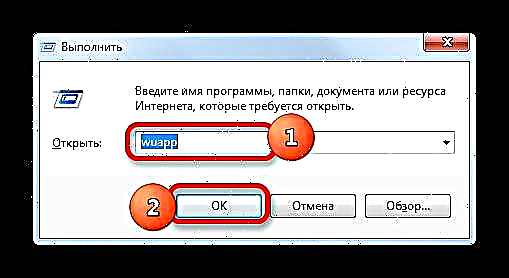


পদ্ধতি 3: পরিষেবা পরিচালক
তদতিরিক্ত, আমরা সার্ভিস ম্যানেজারে সংশ্লিষ্ট পরিষেবাটি অক্ষম করে এই সমস্যাটি সমাধান করতে পারি
- আপনি উইন্ডো দিয়ে সার্ভিস ম্যানেজারে যেতে পারেন "চালান", বা নিয়ন্ত্রণ প্যানেল মাধ্যমে, পাশাপাশি টাস্ক ম্যানেজার ব্যবহার করে।
প্রথম ক্ষেত্রে, আমরা উইন্ডো কল "চালান"সমন্বয় টিপে উইন + আর। এরপরে এটিতে কমান্ডটি প্রবেশ করুন:
services.mscআমরা ক্লিক করুন "ঠিক আছে".

দ্বিতীয় ক্ষেত্রে বোতামটি দিয়ে উপরে বর্ণিতভাবে কন্ট্রোল প্যানেলে যান "শুরু"। তারপরে আবার আমরা বিভাগটি পরিদর্শন করি "সিস্টেম এবং সুরক্ষা"। এবং এই উইন্ডোতে, নামের উপর ক্লিক করুন "প্রশাসন".

পরবর্তী, প্রশাসনের বিভাগের উইন্ডোতে, আইটেমটিতে ক্লিক করুন "পরিষেবাসমূহ".

সার্ভিস ম্যানেজারে যাওয়ার তৃতীয় বিকল্পটি হ'ল টাস্ক ম্যানেজার। এটি শুরু করতে, সংমিশ্রণটি ডায়াল করুন Ctrl + Shift + Esc। অথবা স্ক্রিনের নীচে অবস্থিত টাস্কবারে ডান ক্লিক করুন। প্রসঙ্গ তালিকায় বিকল্পটি নির্বাচন করুন টাস্ক ম্যানেজার চালান.

টাস্ক ম্যানেজার শুরু করার পরে, ট্যাবে যান "পরিষেবাসমূহ", যার পরে আমরা উইন্ডোটির নীচে একই নামের বোতামে ক্লিক করি।
- তারপরে সার্ভিস ম্যানেজারে একটি স্থানান্তর রয়েছে। এই সরঞ্জামের উইন্ডোতে, নামক একটি উপাদান সন্ধান করুন উইন্ডোজ আপডেট এবং এটি নির্বাচন করুন। ট্যাবে সরান "উন্নত"যদি আমরা ট্যাবে থাকি "স্ট্যান্ডার্ড"। ট্যাব শর্টকাটগুলি উইন্ডোর নীচে অবস্থিত। এর বাম অংশে, শিলালিপিটিতে ক্লিক করুন পরিষেবা বন্ধ করুন.
- এর পরে, পরিষেবাটি সম্পূর্ণ অক্ষম হয়ে যাবে। পরিবর্তে শিলালিপি পরিষেবা বন্ধ করুন উপযুক্ত জায়গায় শিলালিপি প্রদর্শিত হবে "পরিষেবা শুরু করুন"। এবং অবজেক্টের রাজ্যের গ্রাফে স্থিতি অদৃশ্য হয়ে যাবে "ওয়ার্কস"। তবে এক্ষেত্রে কম্পিউটার পুনরায় চালু হওয়ার পরে এটি স্বয়ংক্রিয়ভাবে শুরু করা যেতে পারে।



পুনরায় চালু হওয়ার পরেও এর ক্রিয়াকলাপটি ব্লক করতে, পরিষেবা ব্যবস্থাপকটিতে এটি অক্ষম করার জন্য আরও একটি বিকল্প রয়েছে।
- এটি করতে, বাম মাউস বোতামের সাথে সংশ্লিষ্ট পরিষেবার নামে কেবল ডাবল-ক্লিক করুন।
- পরিষেবা বৈশিষ্ট্য উইন্ডোতে যাওয়ার পরে, মাঠে ক্লিক করুন "স্টার্টআপ প্রকার"। বিকল্পগুলির একটি তালিকা খোলে। তালিকা থেকে, মানটি নির্বাচন করুন "অক্ষম".
- ধারাবাহিকভাবে বোতামগুলি ক্লিক করুন "বন্ধ করুন", "প্রয়োগ" এবং "ঠিক আছে".



এই ক্ষেত্রে, পরিষেবাটি অক্ষম করা হবে। তদুপরি, কেবলমাত্র শেষ ধরণের শাটডাউনটি একটি গ্যারান্টি সরবরাহ করবে যে পরবর্তী সময় কম্পিউটারটি পুনরায় চালু করার পরে পরিষেবাটি শুরু হবে না।
পাঠ: উইন্ডোজ 7 এ অপ্রয়োজনীয় পরিষেবাদি অক্ষম করা
উইন্ডোজ in-এ আপডেটগুলি অক্ষম করার বিভিন্ন উপায় রয়েছে তবে আপনি যদি কেবলমাত্র স্বয়ংক্রিয় আপডেটগুলি অক্ষম করতে চান তবে উইন্ডোজ আপডেটের মাধ্যমে এই কাজটি সবচেয়ে ভাল সমাধান করা হবে। যদি টাস্কটি সম্পূর্ণ সংযোগ বিচ্ছিন্ন হয়ে যায়, তবে আরও একটি নির্ভরযোগ্য বিকল্প হ'ল সার্ভিস ম্যানেজারের মাধ্যমে পরিষেবাটি সম্পূর্ণভাবে বন্ধ করা, উপযুক্ত প্রারম্ভিক ধরণের সেট করে setting
















